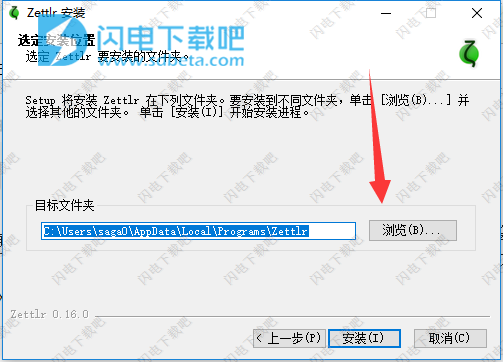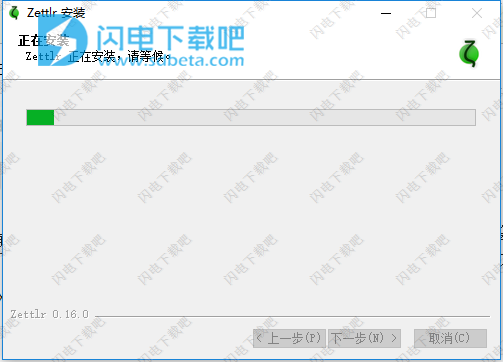Zettlr是一款免费的markdown文本编辑器,
通过Zettlr,你可以在一个文件中编写文件,同时复制其他文件中的文本,并最终使用功能强大的开源平台pandoc和PDFLaTeX导出论文。Zettlr是现有解决方案的最佳功能的集合,到目前为止,非常简单的应用程序中有许多不同的降价编辑器,这些应用程序专为纯复制编辑而设计,不仅支持降价,而且还支持多种其他语言。Zettlr以一个明确的目标进入这个广阔的领域:提供为艺术和人文科学研究人员记录和撰写科学论文的能力!

安装教程
1、在本站下载并解压,双击Zettlr-win32-x64-0.16.0.exe运行,点击下一步
2、点击浏览选择安装路径,点击安装
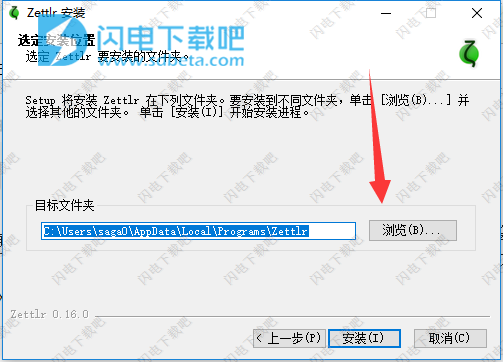
3、安装速度非常快,大家稍等片刻
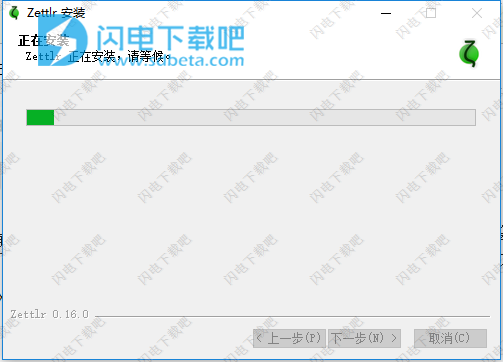
4、安装完成,运行软件即可

软件特色
1、无障碍
您的所有内容都在一个列表中-Zettlr可通过设计访问。
2、清洁
不显眼的设计,干净的风格以及跨平台外观和感觉的一致性。
3、搜索
Zettlr具有强大的搜索功能,可以为您提供您想要的内容。
4、多种语言
随着多个翻译出货,你可以在家感受。
5、得到你的回应
使用流行的hunspell字典,Zettlr可以帮助您找到这些小错别字。
6、分享
使用pandoc和LaTeX一键点击导出和共享您的文件。
软件功能
1、从应用程序中直接管理你的文件和文件夹。
2、在第一个视图中使用代码片段了解您的文件中的内容。
3、使用Quicklook快速预览文件而不关闭当前文件。
4、使用强大的搜索操作符搜索任何东西
5、用“计数器”这个词来概括你的写作量
6、使用舒适的工具栏访问最重要的命令
7、将您的文件导出到您最需要的格式,并与您的同事共享。
使用帮助
1、Zettlr:入门
感谢您选择Zettlr作为您撰写科学文本和记笔记的可靠伴侣。我一直在为自己开发应用程序,因为我迫切需要一个编辑器,它不仅感觉像一个更好的记事本,而且实际上内置了大量不同的选项,可用于增强写入过程并简化低层次的任务,只要这不妨碍你的创造力或写作过程。
使用Zettlr,您可以完成各种任务,但Zettlr的主要目标可以归结为以下简单的陈述:
Zettlr是为人文和艺术领域的学者而设计的,旨在让您的内容远离您的设计,但接近您所做的笔记。
为了达到这个目标,Zettlr整合了几个重要特征:
文件不可知的编辑。Zettlr不会存储关于您的文件的任何信息,除了在您的文件中。这样你就可以随时切换到Zettlr。您在预览窗格中看到的每个文件都对应于磁盘上的文件。没有特殊的补充可能导致其他编辑器难以使用您的文件。
Zettelkasten-Methods直接实现到应用程序中。使用Zettlr,您可以使用“[您的搜索文本|@ID:ID]”格式使用“Wiki-Links”链接文件和搜索,通过键入@ID给出ID:Your-ID-Here并使用Twitter-如#标签:#标签。按住Alt键并单击链接将尝试打开完全匹配文件并启动搜索,而按住Alt单击标签将仅启动搜索。更多功能可能会出现。
目录列表。该列表包含所有打开的目录和文件。您可以按Cmd/Ctrl+O打开新的目录。只需在文件浏览器中双击它们或将它们拖到应用程序上,即可打开新文件。每次启动应用程序时,所有以前打开的路径都将被重新加载。
一个预览窗格,列出当前选定目录内的所有文件,并将其按其子目录分开。只需点击一个文件即可在...中打开它
......编辑,它占据了最多的空间,并且是使Zettlr成为编辑的关键组成部分。您可以在该区域编写Markdown文件,这是一种将格式保持为最低限度的超薄文本格式。
导出选项。使用开源软件pandoc和LaTeX,Zettlr可以让您以各种格式即时导出所有文件;目前是HTML,DOCX,ODT和PDF。只需打开一个文件并按Cmd/Ctrl+E。
搜索。Zettlr使您能够快速搜索您的文件,以便在您需要打开和搜索的几个文档中存储所有信息时,只需很少的时间即可找到您需要的内容。
一个包含所有功能的工具栏,方便的按钮形式。
在下面的页面中,您将了解到您需要直接利用Zettlr的Markdown功能所需的一切。只要继续阅读!
2、快速开始
如果您不确定Zettlr是否满足您的需求或希望直接开始使用它,本页面适合您。在接下来的几段中,我会向你解释Zettlr最为常见的任务。
3、打开目录和文件
如果您第一次打开Zettlr,该应用程序会告诉您,您没有打开的目录或文件。此外,如果以前的任何目录和文件都无法找到,Zettlr将不会尝试打开它们。
由于Zettlr编写与应用程序无关的文件,因此您可以轻松选择通过Nextcloud,Dropbox,GDrive,OneDrive,iCloud或其他基于云的服务同步的目录,并在多台计算机上同时打开它们。
按Cmd/Ctrl+O打开对话框,选择另一个目录并点击打开。您也可以使用第一个工具栏按钮触发对话框。如果您的操作系统支持,您可以在打开对话框中创建一个目录。
Zettlr将始终保存您在配置文件中打开的文件和目录的路径,并在每次启动应用程序时打开它们,以减少工作流程中的摩擦。
请记住给根目录一个引人入胜的名称,以便您可以轻松识别它所在的位置。如果您在已打开的目录中打开文件,Zettlr只会在目录树中打开文件,而不会将其添加到根文件列表中。
4、创建一个子目录
第一次尝试Zettlr后,您可能想要做的下一个任务是在您的根目录创建一个新目录,例如,我的论文或我的项目。设想Zettlr根目录与您的主目录类似是有用的。如果您使用这些服务备份数据,则您的主目录包含图像,视频,音乐,文档目录以及主要用于Dropbox或Nextcloud安装的专用目录。Zettlr-Root-Directories是非常相似的东西。
按Cmd/Ctrl+Shift+N,右键单击父目录或单击工具栏中的添加目录按钮以打开弹出窗口以创建新目录。现在只需输入一个名称并创建目录。您可以根据需要添加尽可能多的子目录。
创建目录的快捷方式将始终使用当前选定的目录来添加新目录。
由Zettlr打开的所有弹出窗口都可以关闭(并且操作因此中止),方法是在输入字段已聚焦时按下ESC或在弹出窗口外单击鼠标左键。
Zettlr中的大多数操作可以在三个位置一次找到:工具栏,应用程序菜单和上下文菜单在适当的位置。
5、创建文件
设置完结构后,您可能需要添加文件来保存您可能想要创建的笔记,论文和其他文档。
按Cmd/Ctrl+N将新文件添加到当前选定的目录或右键单击目录以在另一个目录中创建文件。随后会提示您输入新名称。如果你没有指定.md-extension,Zettlr会自动添加它。您的新文件将自动打开,以便您可以直接开始写入。
不要担心,如果您改变了对文件和目录名称的想法-您可以随时使用快捷键Cmd/Ctrl+Shift+R(用于目录)或Cmd/Ctrl+R(用于文件)重命名当前选定的目录或文件,或在任何目录或文件上使用上下文菜单。将打开一个弹出窗口,让您根据自己的喜好更改名称。如果你没有提供.md-Extension,Zettlr会自动为你添加它。
Zettlr会在一小段延迟后自动保存所有更改。标题栏中的小星星(以及macOS上的Modified-indicator)将指示未保存的更改,只要Zettlr未保存您的更改即可。
6、预览文件
快速入门的最后一步是如何预览文件。当然,Markdown只有最少的格式化,因此它取决于编辑器如何显示它。此外,MicrosoftWord或LibreOffice等Word处理器不支持Markdown。因此,我已经实现了一种导出文件的方式。
您可以按Cmd/Ctrl+E导出当前打开的文件。一个小的弹出窗口会打开,让您选择导出的目标格式。
当你第一次使用Zettlr并且以前没有用过一些特殊的程序来写你的文本时,你会看到警告。Zettlr依靠两个外部软件包来导出文件,称为pandoc和LaTeX。
要导出,只需按照链接下载并安装pandoc并下载并安装LaTeX。然后重新启动Zettlr,以便它可以检测新安装的软件包并为您提供所需的导出选项。
pandoc和LaTeX软件包都是免费且值得信赖的软件包。通过从Zettlr中分离出这些程序,您可以确定所有三个程序都能正常工作,因此我添加了这个小小的警告。
由于pandoc和LaTeX提供了大量不同的软件格式可供选择,我将来会尝试实施所有导出选项,以便您可以充分利用pandoc和LaTeX的全部功能。
更新日志
Zettlr 3.0.2的新增功能
2023年10月7日
修复了一个无法解析行尾纯文本链接的错误
彻底地
为纯链接解析器添加了两个启发式方法:(a)如果匹配的链接以
期间,不包括该期间;(b)如果匹配的链接以闭合结束
与开括号不匹配的括号,排除闭括号
(请记住,您可以通过
将它们包装在<和>中)
修复了如果“始终加载远程更改”可能导致数据丢失的问题
已在设置中检查(#4706)
改进了捷克语翻译(#4688)
改进中文(台湾)翻译(#4711)
修复了将Markdown文件导入为LaTeX而不是简单导入的问题
复制文件
如果找到多个要导入文件的候选配置文件,用户现在可以
选择正确的